פרסומת
לא משנה מה התפקיד שלך, בדרך כלל כל אחד בשלב מסוים צריך לשלוח דוא"ל למנהל או לממונה עם דוחות מצב יומיים, שבועיים או חודשיים. הרבה זמן זה לא יותר מאשר שליחת גיליון אלקטרוני של נתונים, קובצי יומן או דוחות אחרים שבדרך כלל נוצרים באופן אוטומטי.
איסוף הנתונים והפקת דוחות עשוי להיות לא עניין גדול עבורכם, אך זכור לרשום את הדוא"ל הזה מדי פעם עלול להפוך לטרחה אמיתית. ואם תשכח פעם או פעמיים, נראה שאתה לא בראש המשחק שלך.
זה המקום בו המחשב שלך שימושי.
רוב משתמשי Windows יודעים על זה מתזמן המשימות של Windows הפעל תוכניות באופן אוטומטי באמצעות מתזמן המשימות של Windows קרא עוד נכון לעכשיו. במאמר זה, אני הולך להראות לכם כיצד תוכלו להשתמש במתזמן המשימות של Windows בשילוב עם ה- awesome שלח אימייל כלי שורת פקודה SMTP בכדי לשלוח דוא"ל אוטומטי ומתוזמן הכולל קבצים מצורפים מרובים.
קביעת תצורה של SendEmail לשליחה נכונה של דוחות
המשימה כאן היא די פשוטה. יש לך ספרייה בה מאוחסנים מספר דוחות אוטומטיים. אולי זה סיכום קובץ היומן עבור שרתים שאתה תומך בהם, שאתה צריך להעביר למפקח שלך. אולי זה דוח תנועה של Analytics שעליך להעביר ללקוחות האתר שלך. ללא קשר לצורך, טכניקה זו תאפשר לך לבטל אוטומטית הודעת דוא"ל אוטומטית שתכלול כמה שיותר מאותם קבצים מצורפים שאתה צריך לשלוח. כל עוד יש לך מערכת שמוגדרת לעדכון אוטומטי של קבצים אלה לפני יציאת הדוא"ל המתוזמן - תהיה לך מערכת דיווח אוטומטית לחלוטין.
ככה זה עובד. נניח שאני שולח שלושה דוחות של גוגל אנליטיקס שאני מפיק ומוריד כל יום חמישי ואני שומר אותם בספריה שנקראת C: / אנליטיקס. כשאתה מוריד את SendEmail מהקישור שלמעלה, אין צורך בהגדרה. פשוט מקם אותו בספריה שממנה תרצה להריץ אותה. במקרה זה אני פשוט מציב אותה באותה ספריה, כך שלא אצטרך לכלול את נתיב הספריה לקבצים המצורפים בשורת הפקודה שלי.
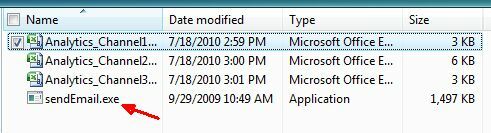
משתמשי לינוקס משתמשים בפקודה "sendmail" כבר שנים, כך שזה לא ממש חדש להם, אלא Windows הכלי 'SendEmail' תואם הוא דבר המאפשר למשתמשי Windows לקבל את אותו סוג של שורת פקודה פונקציונליות. ברגע שיש לך את ההפעלה יושבת בספרייה כזו, כל עוד אתה יודע את התחביר, אתה יכול לעשות הרבה דברים מגניבים בעזרת הכלי.
כשאתה מפיץ את הפקודה "SendEmail" בשורת הפקודה (או מפעיל אותה מיישום), עליך לעקוב אחריה עם מספר פרמטרים. הדוגמאות הקריטיות שאנו עוסקים בהן מוצגות בדוגמאות שלהלן.
- -פ[email protected]: פרמטר זה הוא כתובת הדוא"ל שתהיה "השולח."
- -ט[email protected]: זוהי כתובת הדוא"ל של הנמען.
- -ועדכוני מצב שני: זה הנושא
- -Mהנה נתוני הניתוח לשבוע זה!: זהו גוף ההודעות.
- -אAnalytics_Channel1.csv Analytics_Channel2.csv Analytics_Channel3.csv: אלה הקבצים המצורפים.
- -סsmtp.gmail.com: 587: שרת SMTP ויציאה
- -קסו[email protected]: שם זיהוי אימות SMTP
- -xpA1ienz2A51: סיסמת אימות SMTP
- -אוtls = כן: SMTP משתמש ב- TLS (או SSL)
אלה כל הפרמטרים שתצטרך להשלים את המשימה אותה אני מפרט במאמר זה. לאחר שהורדת את קובץ SendEmail.exe למחשב שלך, אתה מוכן להשתמש בתזמון המשימות של Windows כדי להפיק את פקודת הדוא"ל האוטומטית שלך SendEmail בכל יום, שבוע או חודש.
הגדרת מתזמן המשימות של Windows
פתח את מתזמן המשימות של Windows על ידי מעבר אל התחל-> תוכניות-> אביזרים-> כלי מערכת-> מתזמן המשימות. לחץ כדי ליצור משימה בסיסית.

זה יוביל אותך באשף תזמון המשימות, בו תוכל להקצות כל לוח זמנים לוח שנה שתרצה להעביר דוא"ל אלה.
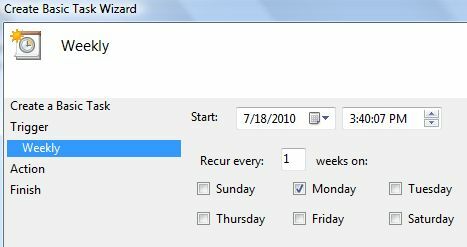
במסך הבא, בחר "התחל תוכניתואז תראה את המסך שבו אתה צריך להגדיר את המשימה. כאן תזין את הנתיב להפעלת SendEmail שלך ואת הפרמטרים.

כל קו הטיעון שהקלדתי היה כדלקמן:
-f [email protected] -א עדכוני מצב של יום שני -מ הנה נתוני הניתוח לשבוע זה! -את Analytics_Channel1.csv -t [email protected] -s smtp.gmail.com: 587 -xu [email protected] -xp xxxxxxx -o tls = כן
חזור לרשימת הפרמטרים שלמעלה, אך כפי שאתה יכול לראות זה שולח דוא"ל מחשבון Gmail שלך לנמען שיש לו חשבון Yahoo עם שורת נושא, "הנה נתוני הניתוח לשבוע זה!"כאשר משימה זו פועלת (שתפעל כל שבוע) היא תוסר את ההודעה שלך ותצורף את הקבצים המצורפים שהגדרת לפרמטרים שלך למעלה.
כך נראה הדוא"ל שהתקבל.
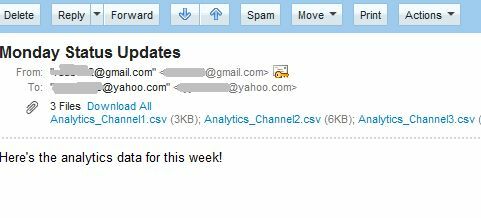
כפי שאתה יכול לראות, אין שום אינדיקציה שזה מגיע מתסריט אוטומטי. במקום זאת יש לו הודעה אישית וקבצי הנתונים / המידע הנחוצים המצורפים לדוא"ל. כל עוד אתה מוודא שהקבצים מתעדכנים לפני אימייל זה, אתה לעולם לא תצטרך לדאוג לשכוח לשלוח עוד אחד מעדכוני הסטטוס האלה שוב. אתה יכול להיראות כאילו אתה פרודוקטיבי במיוחד. בינתיים אתה יכול לעבוד על הגישה של סאיקאת להיות הנינג'ה לדחיינות 8 כלים שיעשו לך נינג'ה דחיינות בעבודה קרא עוד !
האם השתמשת אי פעם בכלי SendEmail בשורת הפקודה עבור Windows? או אולי יש לך שיטה אחרת לשליחת דוא"ל אוטומטי? שתף את התובנות שלך לגבי כלי זה או כלים דומים אחרים בקטע ההערות שלהלן.
אשראי תמונה: טורי ביירן
לראיין תואר ראשון בהנדסת חשמל. הוא עבד 13 שנה בהנדסת אוטומציה, 5 שנים בתחום ה- IT, וכעת הוא מהנדס אפליקציות. כעורך מנהל לשעבר של MakeUseOf, הוא דיבר בכנסים לאומיים להמחשת נתונים והופיע בטלוויזיה וברדיו הארציים.


